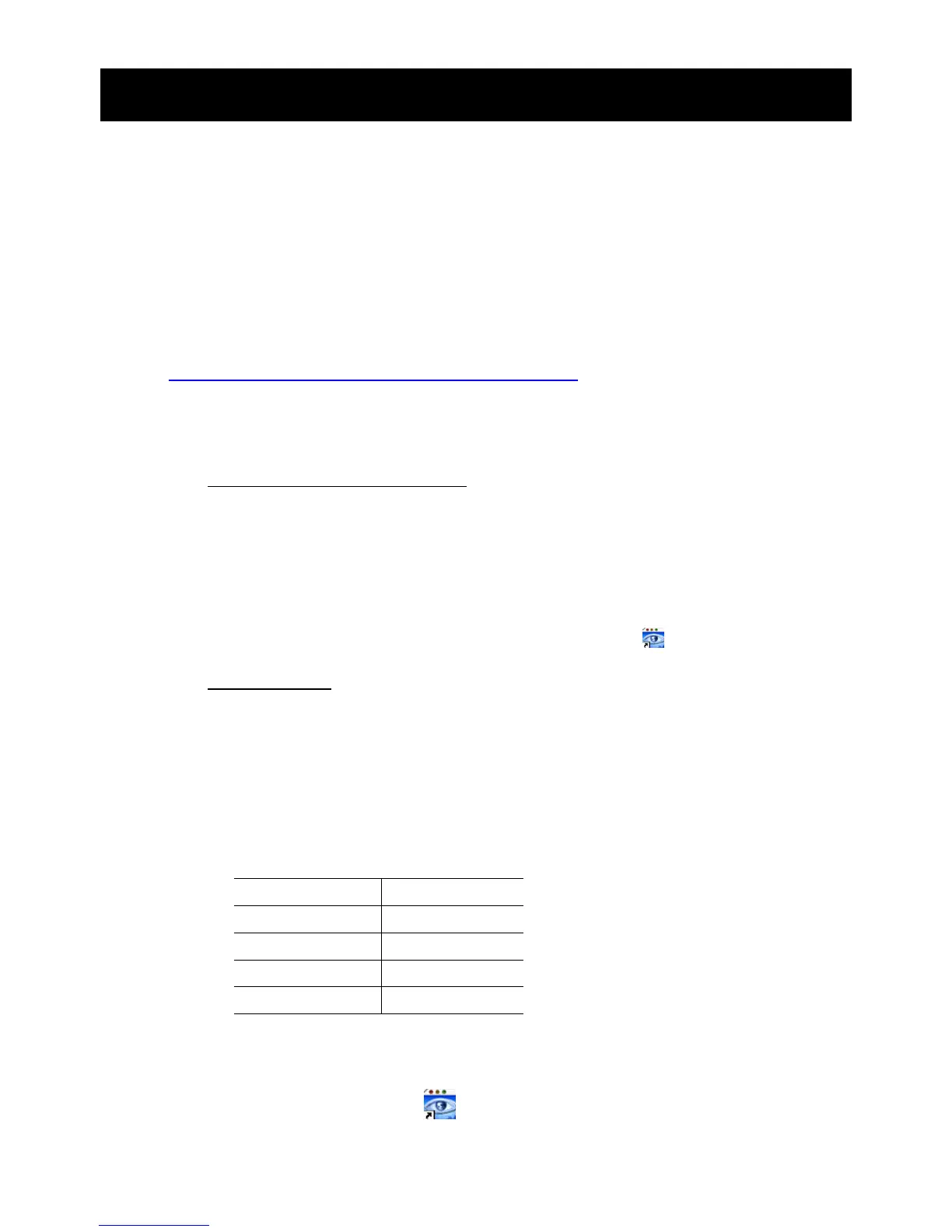リモート操作
34
6. リモート操作
付属のライセンスソフウトェア「Video Viewer」(ビデオビューアー)、Internet Explorer ウェブブ
ラウザ並びにアップルの QuickTime プレーヤーを経由して DVR を遠隔制御することもできます。
6.1 付属のライセンスソフトウェア
以下のセクションは「Video Viewer」(ビデオビューアー)のよく使われる機能を説明します。こ
のソフトウェアとネットワーク設定の詳細については、次のリンクから詳細ユーザマニュアルを
ダウンロードしてください:
http://www.surveillance-download.com/user/CMS.pdf
6.1.1 取り付けおよびネットワークとの接続
1) ソフトウェアをインストールする方法
ステップ 1: 付属の CD を光学ドライブに入れます。プログラムが自動的に起動します。
ステップ 2: 「Licensed Software AP」下の「Download The Latest Version」をクリック
して、インターネットから Video Viewer の最新バージョンをダウンロードしま
す。
ステップ 3: 画面上の指示に従ってインストールを完了させます。インストール完了時
に、PC デスクトップ上にショートカットアイコン「 」が表示されます。
2) ネットワーク接続
ローカル接続(LAN (ローカルエリアネットワーク)によって)
最初にリモートで DVR にアクセスした際は、LAN が使用されます。前もってご使
用のネットワークタイプをベースに DVR のネットワーク設定を構成する必要があ
ります。
a) RJ45 ネットワークケーブル経由で DVR を PC に接続します。初期 DVR 値が以下の
ようになります:
アイテム デフォルト値
IP アドレス
192.168.1.10
ユーザーネーム
admin
パスワード
admin
Port 80
b) PC と DVR が同一のドメインに位置するよう、PC の IP アドレスを・「92.168.1.XXX」
(1~255, 10 を除く)に設定します。
c) PC のデスクトップにある「
」をダブルクリックすると、コントロールパネルが表示さ
れます。初期値によって、「Address Book」(アドレス帳)パネルがコントロールパネル
の右に表示されます。